Introducción¶
Un fotograma clave (o simplemente un clave) es un marcador en el tiempo, usado para almacenar el valor de una propiedad.
Por ejemplo, un clave podría definir que la posición horizontal de un cubo sea de 3 metros en el fotograma 1.
El propósito de un fotograma clave es posibilitar la animación interpolada, lo que significaría que (siguiendo con el ejemplo) el usuario podría agregar otro clave en el fotograma 10, especificando una posición horizontal de 20 metros; luego Blender podrá determinar automáticamente la posición correcta del cubo en todos los fotogramas intermedios entre el 1 y el 10, dependiendo del método escogido de interpolación (lineal, Bezier, cuadrático, etc).
Será posible echar un vistazo a los fotogramas clave existentes mediante el uso del editor Planilla de tiempos.
Visualización¶
Existen algunas características de visualización importantes en la Vista 3D que resultan de ayuda durante el proceso de animación.
Cuando en el fotograma actual existiera un clave para el objeto activo, el nombre de ese objeto (mostrado en la esquina superior izquierda de la Vista 3D) se volverá amarillo.
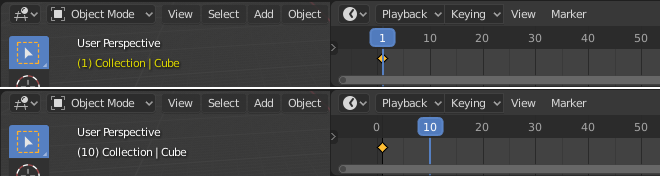
Arriba: En el fotograma actual existe un clave para el objeto Cube. Abajo: En el fotograma actual no existe un clave para el objeto.¶
Interpolación¶
La interpolación de los fotogramas clave es representada y controlada mediante curvas de animación, también conocidas como Curvas-f. Estas curvas podrán ser visualizadas y editadas mediante el Editor de curvas.
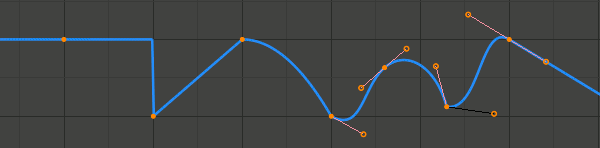
Interpolaciones de tipo: constante, lineal, cuadrática y Bezier; con una extrapolación lineal.¶
El eje X de la gráfica corresponde al tiempo, mientras que el Y representa al valor de la propiedad. Los claves definen los puntos de la curva, mientras que la interpolación es controlada mediante parámetros adicionales.
El Modo de interpolación es la opción principal que especificará, para cada clave, cómo será interpolada la curva desde ese clave hasta el siguiente. Existen varios modos con formas predefinidas (Constante, Lineal, Cuadrática, etc.) y un modo que permitirá controlar libremente la forma (Bezier).
La Extrapolación permitirá especificar cómo se seguirá extendiendo una curva más allá de los extremos definidos por sus claves (esto es, antes del primer clave y después del último). Las principales opciones disponibles son Constante y Lineal; también será posible configurar la curva para que sea cíclica.
La interpolación Bezier estará controlada por asas, que serán de un cierto tipo y tendrán una cierta posición. La posición de las asas de tipo Libre y Alineada deberá ser definida manualmente en el Editor de curvas, mientras que la posición de las asas de tipo Vector, Automática y Automática limitada será calculada de forma automática a partir de los valores de los propios claves.
Opciones como interpolación, extrapolación y tipo de asas también podrán ser modificadas desde el editor Planilla de tiempos.
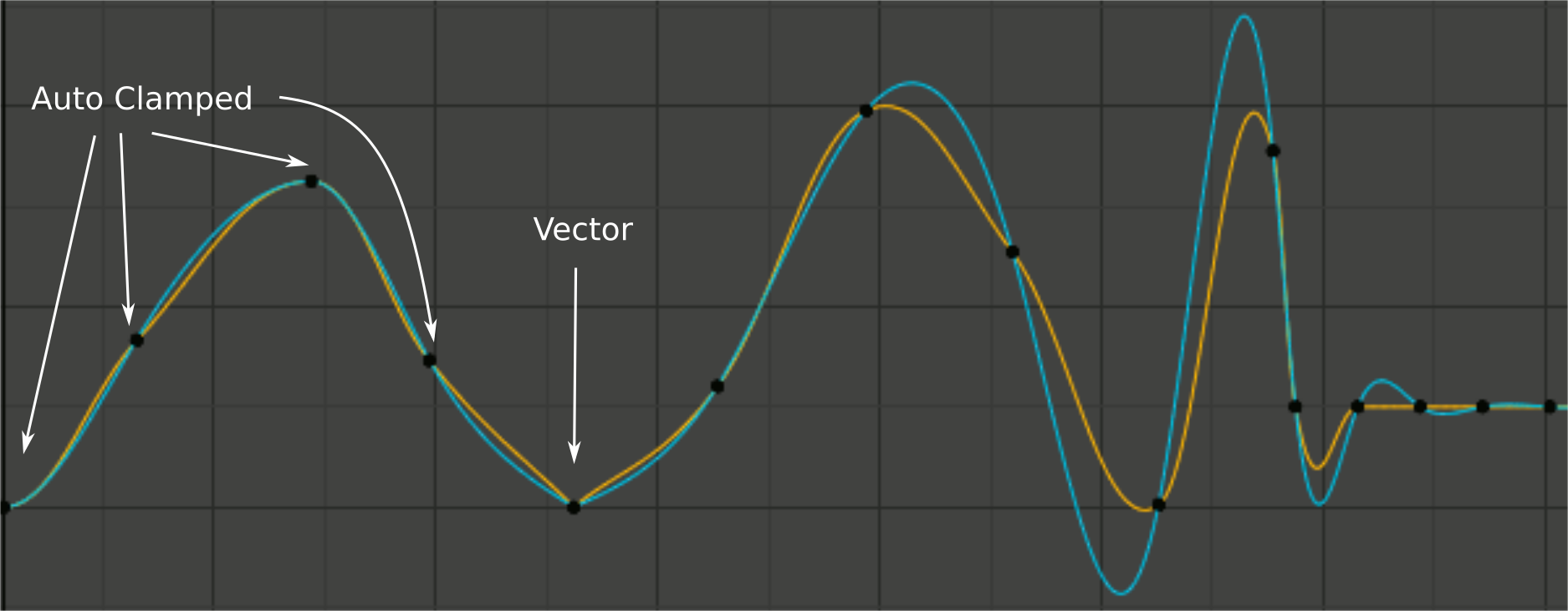
Modos de suavizado de asas: Rojo: Ninguno, Verde: Aceleración continua.¶
El método por el que son calculados los tres tipos automáticos de asas será controlado mediante una opción llamada Suavizado de asas. El modo Ninguno será similar a la forma en que trabaja la mayoría de los otros programas de animación 3D, considerando para el suavizado únicamente los valores de los claves inmediatamente adyacentes. El modo Aceleración continua considerará la forma general de la curva, lo cual tenderá a producir resultados iniciales más suaves, pero también significará que la realización de cambios en un clave podrá afectar la interpolación de una sección más amplia de la curva; asimismo se notará una mayor tendencia a producir rebases en las curvas que se encuentren usando asas en modo Automático.
Tipos de fotogramas clave¶
Para distinguir visualmente los claves normales de otros, correspondientes a distintos eventos de animación o estados (extremos, intermedios u otros tipos de intermedios) existe la posibilidad de aplicar a los mismos distintos colores.

Izquierda: no seleccionado; Derecha: seleccionado.¶
- Fotograma clave (rombo blanco o amarillo)
Fotograma clave normal.
- Intermedio (rombo pequeño cian)
Un clave de guía, para marcar un estado intermedio (esto es, para controlar las transiciones entre las poses clave).
- Detención dinámica (rombo gris oscuro o naranja)
Un tipo de clave usado para agregar movimientos sutiles a una pose de mantenimiento. En la Planilla de tiempos también mostrarán una línea entre ellos.
- Extremo (rombo grande rosado)
Un tipo de clave usado para marcar un estado “extremo” o con algún otro propósito, según se necesite.
- Alteración (rombo pequeño verde)
Un tipo de clave de relleno (o capturado) para animar en cada fotograma o para algún otro tipo de propósito necesario.
- Generado (rombo oscuro)
Un tipo de clave generado por alguna herramienta, por ejemplo Copiar transformaciones globales: Fijar a cámara. Este tipo de clave le indicará a Blender y a otros complementos que es segura su eliminación y posterior regeneración; debido a esto deberá tenerse precaución al asignar manualmente este tipo de clave a una animación realizada a mano.
Visualización de asas y modos de interpolación¶
La Planilla de tiempos es capaz de mostrar el tipo de asa Bezier asociada con cada fotograma clave y marcar segmentos que no tengan una interpolación Bezier. Esto facilitará una edición básica de la interpolación, sin necesitar usar el Editor de curvas.
El ícono representará el tipo de asa Bezier contenida por el fotograma clave.
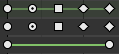
De arriba a abajo: resumen, Bezier, lineal.¶
Círculo |
Automática limitada (predefinido) |
Círculo con punto |
Automático |
Cuadrado |
Vector |
Rombo redondeado |
Alineado |
Rombo |
Libre |
En el caso de que las asas de un mismo clave fueran de distintos tipos (o en el caso de filas de resumen que representan a múltiples curvas), de las opciones disponibles el clave se mostrará usando la forma que se encuentre más abajo en la lista precedente. Esto significa, por ejemplo, que cuando una fila correspondiente a un grupo de canales muestre un ícono circular, eso será garantía de que ninguno de los canales del grupo contendrá un clave cuyas asas no sean automáticas.
Las líneas verdes horizontales marcarán el uso de una interpolación no Bezier. La línea se encontrará atenuada en las filas de resumen, cuando no todos los canales del grupo tengan la misma interpolación.
La visualización de este tipo de información podrá ser desactivada mediante la opción Mostrar asas e interpolación en el menú Vista de la Planilla de tiempos.